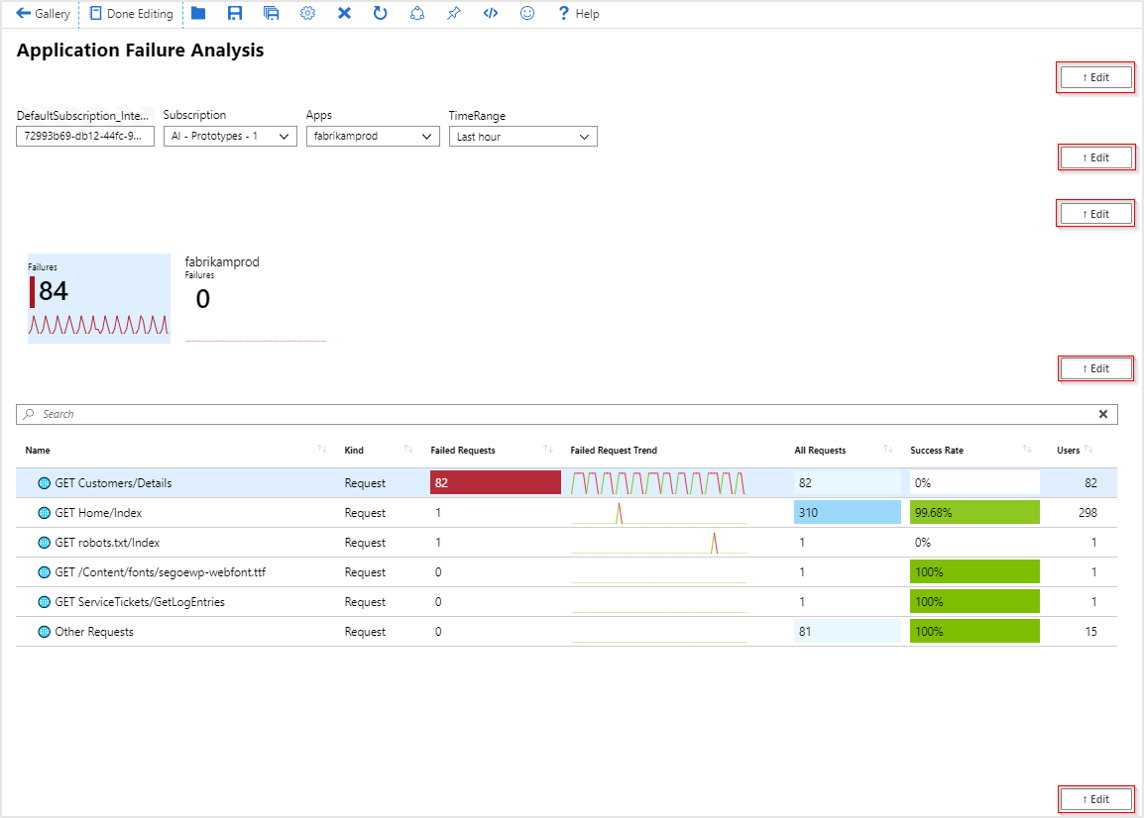Modelos de pastas de trabalho do Azure
Os modelos das Pastas de Trabalho do Azure são relatórios coletados projetados para reutilização flexível por vários usuários e equipes. Quando você abre um modelo, uma pasta de trabalho transitória é criada e preenchida com o conteúdo do modelo. As pastas de trabalho podem ser vistas em verde. Os modelos de pasta de trabalho podem ser vistos em roxo.
Você pode ajustar os parâmetros da pasta de trabalho baseada em modelo e executar a análise sem medo de interromper a experiência de relatório futura para os colegas. Se você abrir um modelo, fizer alguns ajustes e salvá-lo, o modelo será salvo como uma pasta de trabalho. Esta pasta de trabalho aparece em verde. O modelo original é deixado intocado.
O design e a arquitetura dos modelos também são diferentes das pastas de trabalho salvas. Salvar uma pasta de trabalho cria um recurso associado do Azure Resource Manager. Mas a pasta de trabalho transitória criada quando você abre um modelo não tem um recurso exclusivo associado a ela. Os recursos associados a uma pasta de trabalho afetam quem tem acesso a essa pasta de trabalho. Saiba mais sobre o controle de acesso de Pastas de Trabalho do Azure.
Explorar um modelo de pasta de trabalho
Selecione Análise de Falha de Aplicativo para ver um dos modelos de pasta de trabalho do aplicativo padrão.
Quando você abre o modelo, é criada uma pasta de trabalho temporária com a qual você pode interagir. Por padrão, a pasta de trabalho é aberta no modo de leitura. O modo de leitura exibe somente as informações para a experiência de análise pretendida que foi criada pelo autor do modelo original.
Você pode ajustar a assinatura, os aplicativos direcionados e o intervalo de tempo dos dados que deseja exibir. Após você fazer essas seleções, a grade de Solicitações HTTP também será interativa. Selecionar uma linha individual altera os dados renderizados nos dois gráficos na parte inferior do relatório.
Editar um modelo
Para entender como esse modelo de pasta de trabalho é composto, alterne para o modo de edição selecionando Editar.

Os botões Editar à direita correspondem a cada aspecto individual da pasta de trabalho.
Se você selecionar o botão Editar logo abaixo da grade de dados solicitados, poderá ver que essa parte da pasta de trabalho consiste em uma consulta Kusto em relação a dados de um recurso do Application Insights.
Selecione os outros botões Editar à direita para ver alguns dos principais componentes das pastas de trabalho, como:
- Caixas de texto baseadas em Markdown.
- Elementos de seleção de parâmetro da interface do usuário.
- Outros tipos de gráfico/visualização.
Explorar os modelos pré-criados no modo de edição, modificá-los de acordo com suas necessidades e salvar sua pasta de trabalho personalizada é uma boa maneira de começar a aprender o que é possível com as Pastas de Trabalho do Azure.